使用edge浏览器看视频卡顿如何解决 为什么用edge浏览器看视频卡顿
更新时间:2023-02-07 08:56:08作者:cblsl
edge浏览器是win10系统自带的浏览器,功能齐全不仅可以用来查阅资料,还可以看视频。近期有用户遇到用edge浏览器看视频总是一直卡顿,导致无法流畅的看视频,怎么办?现在教程来详细说下处理方法。
具体方法如下:
1、进入edge浏览器,输入about:flags后回车。
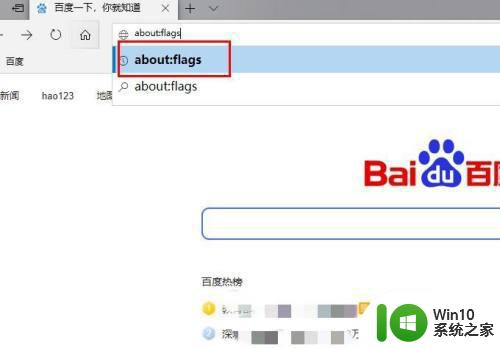
2、随即进入“开发者设置”。
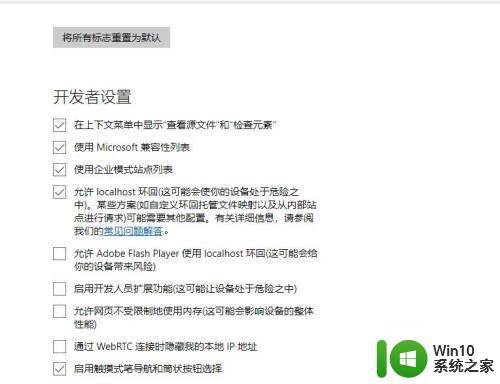
3、首先点击最上方的“将所有标志重置为默认”。
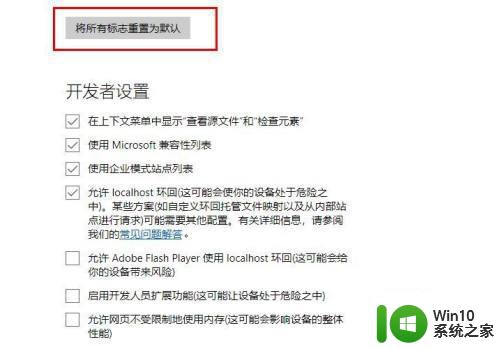
4、此时提示需要重启浏览汽狠炼器。
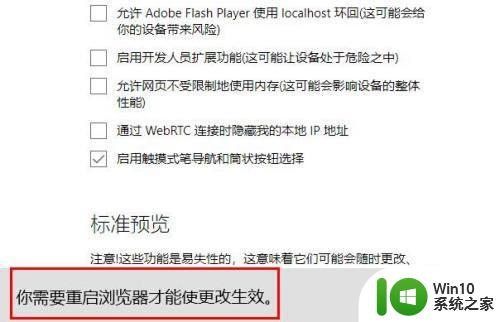
5、再次进入浏览器,下滑在标准预览中勾选场鉴“启用实验性javascript 功能”即可。
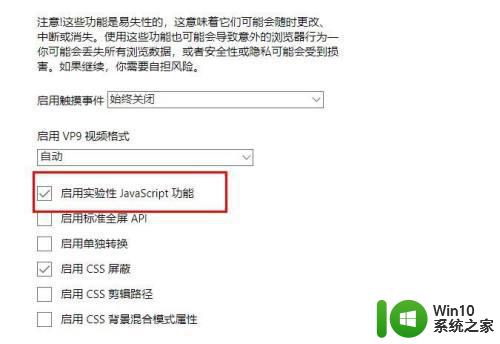
使用edge浏览器看视频卡顿很影响使用体验的,想要让视频变流畅,一起参考上文步骤来操作。
使用edge浏览器看视频卡顿如何解决 为什么用edge浏览器看视频卡顿相关教程
- edge浏览器看视频卡顿如何解决 edge浏览器播放视频卡顿怎么回事
- edge浏览器看b站视频卡解决方法 edge浏览器播放B站视频卡顿怎么解决
- 使用edge浏览器看网页视频没有声音两种解决方法 使用edge浏览器看网页视频没有声音怎么回事
- edge浏览器b站视频全屏播放卡顿解决方法 edge浏览器b站视频全屏播放卡顿
- 使用edge浏览器看视频出现绿屏如何解决 edge浏览器绿屏如何修复
- Microsoft Edge浏览器无法播放视频黑屏怎么解决 如何在Microsoft Edge浏览器上解决视频播放黑屏的问题
- edge看b站视频卡掉帧的解决方案 edge浏览器看b站卡怎么回事
- 关闭edge浏览器右上角x的时候鼠标突然卡顿如何修复 Edge浏览器右上角关闭按钮卡顿修复方法
- edge浏览器怎么调出翻译 edge浏览器如何使用翻译功能
- 电脑看视频卡顿如何处理 网页看视频卡怎么解决
- edge浏览器无声音如何解决 edge浏览器没有声音为什么
- 电脑看视频卡顿怎么解决 如何优化电脑看视频的流畅度
- U盘装机提示Error 15:File Not Found怎么解决 U盘装机Error 15怎么解决
- 无线网络手机能连上电脑连不上怎么办 无线网络手机连接电脑失败怎么解决
- 酷我音乐电脑版怎么取消边听歌变缓存 酷我音乐电脑版取消边听歌功能步骤
- 设置电脑ip提示出现了一个意外怎么解决 电脑IP设置出现意外怎么办
电脑教程推荐
- 1 w8系统运行程序提示msg:xxxx.exe–无法找到入口的解决方法 w8系统无法找到入口程序解决方法
- 2 雷电模拟器游戏中心打不开一直加载中怎么解决 雷电模拟器游戏中心无法打开怎么办
- 3 如何使用disk genius调整分区大小c盘 Disk Genius如何调整C盘分区大小
- 4 清除xp系统操作记录保护隐私安全的方法 如何清除Windows XP系统中的操作记录以保护隐私安全
- 5 u盘需要提供管理员权限才能复制到文件夹怎么办 u盘复制文件夹需要管理员权限
- 6 华硕P8H61-M PLUS主板bios设置u盘启动的步骤图解 华硕P8H61-M PLUS主板bios设置u盘启动方法步骤图解
- 7 无法打开这个应用请与你的系统管理员联系怎么办 应用打不开怎么处理
- 8 华擎主板设置bios的方法 华擎主板bios设置教程
- 9 笔记本无法正常启动您的电脑oxc0000001修复方法 笔记本电脑启动错误oxc0000001解决方法
- 10 U盘盘符不显示时打开U盘的技巧 U盘插入电脑后没反应怎么办
win10系统推荐
- 1 系统之家ghost win10 32位中文旗舰版下载v2023.04
- 2 雨林木风ghost win10 64位简化游戏版v2023.04
- 3 电脑公司ghost win10 64位安全免激活版v2023.04
- 4 系统之家ghost win10 32位经典装机版下载v2023.04
- 5 宏碁笔记本ghost win10 64位官方免激活版v2023.04
- 6 雨林木风ghost win10 64位镜像快速版v2023.04
- 7 深度技术ghost win10 64位旗舰免激活版v2023.03
- 8 系统之家ghost win10 64位稳定正式版v2023.03
- 9 深度技术ghost win10 64位专业破解版v2023.03
- 10 电脑公司win10官方免激活版64位v2023.03